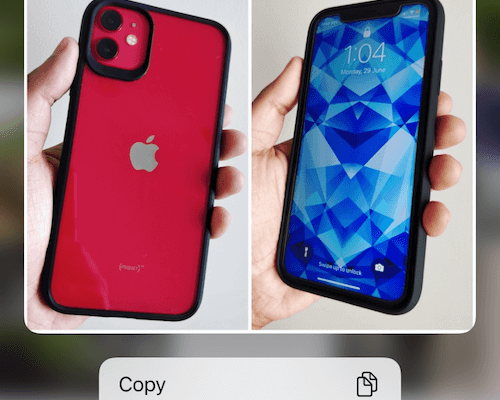Aplikacja Zdjęcia na iOS ma w rękawie kilka ukrytych funkcji, o których możesz nie wiedzieć. Na przykład można zmienić zdjęcie okładki albumu w telefonie iPhone z systemem iOS 13. Można także zmienić kolejność zdjęć w albumie na telefonie iPhone. Oprócz tego możesz zmienić nazwę albumu na własną. Jednak wykonanie tych wszystkich zadań może być nieco kłopotliwe, zwłaszcza dla początkującego użytkownika.
Teraz dowiedzmy się, jak zmienić układ zdjęć i miniaturkę albumu w telefonie iPhone i iPadzie.
Aktualizacja (16 lipca 2020 r.) – W iOS 14 Apple znacznie ułatwiło i przyspieszyło zmianę zdjęcia okładki albumu. Ponadto w telefonach iPhone z systemem iOS 14 można teraz ukryć ukryty album.
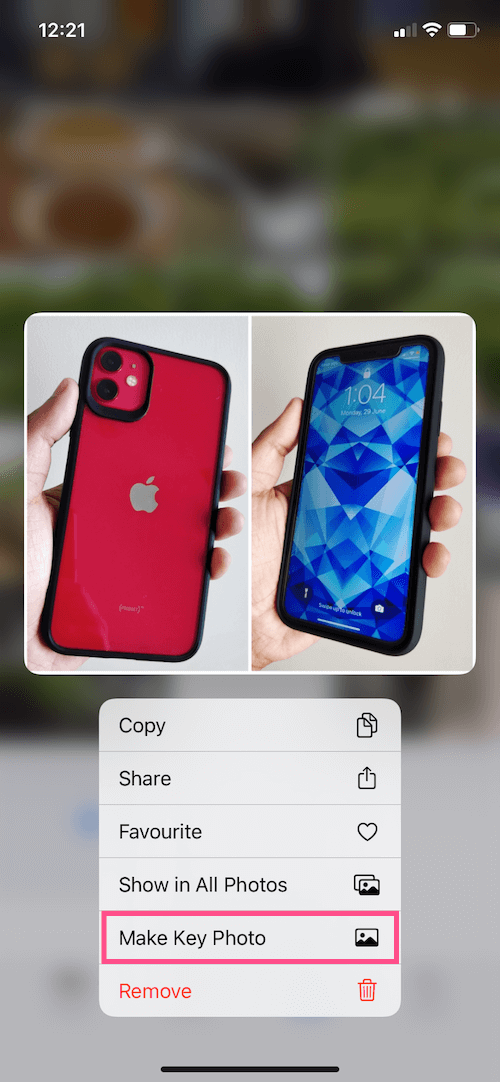
W tym celu, Wystarczy przejść do albumu, którego okładkę chcesz zmienić. Następnie stuknij i przytrzymaj wybrane zdjęcie, a następnie wybierz “Zrób zdjęcie kluczowe”. Wybrane zdjęcie będzie teraz nowym zdjęciem okładkowym dla danego albumu.
Jak zmienić okładkę albumu fotograficznego na iPhonie
Jak zapewne zauważyłeś, zdjęcie okładki jest pierwszym zdjęciem w albumie w aplikacji Zdjęcia w systemie iOS. Choć nie ma bezpośredniego sposobu na ustawienie lub zmianę zdjęcia kluczowego albumu w telefonie iPhone. Istnieje jednak szybkie obejście, które możesz zastosować, aby wykonać to zadanie.
- Otwórz aplikację Zdjęcia i stuknij w zakładkę “Albumy”.
- W sekcji Moje albumy otwórz album, którego miniaturkę chcesz zmienić.
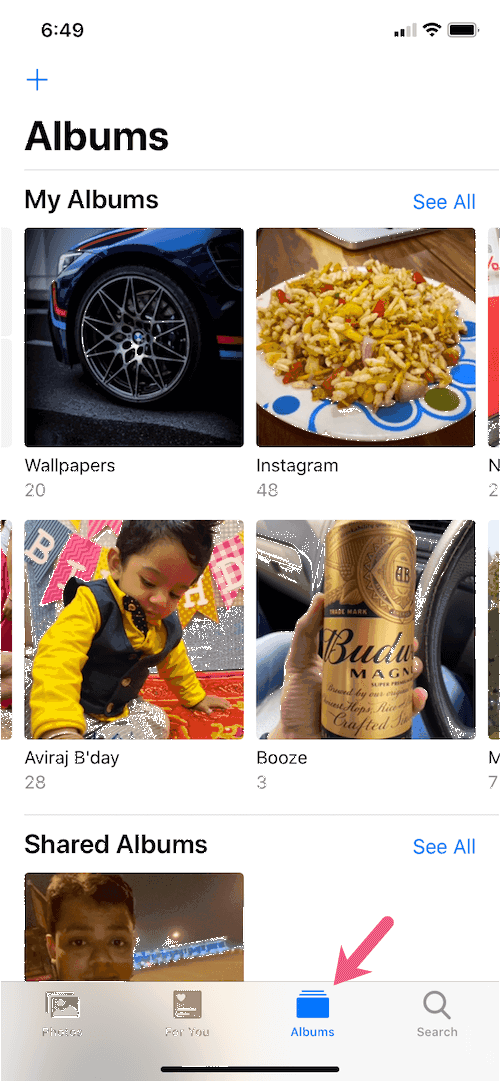
- Stuknij Wybierz w prawym górnym rogu.
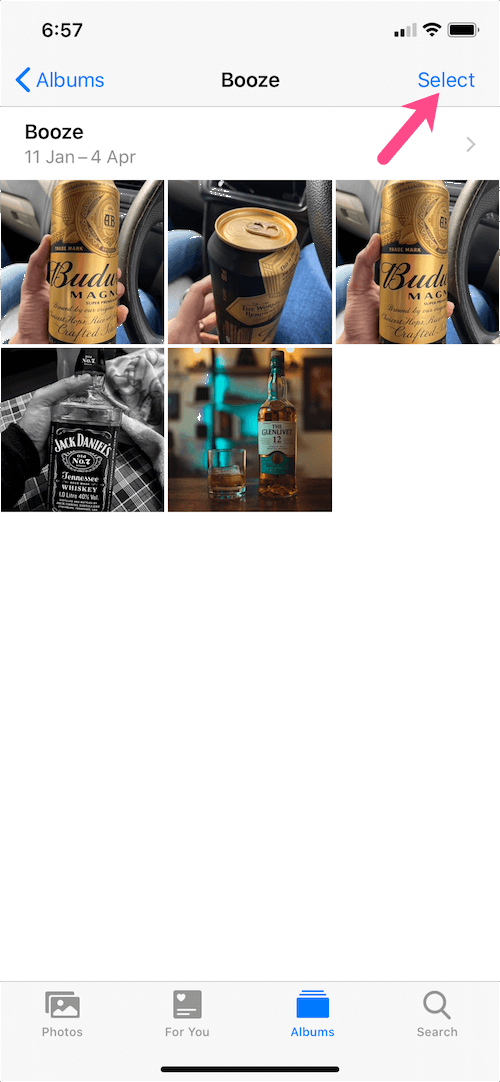
- Stuknij i przytrzymaj zdjęcie, które chcesz ustawić jako zdjęcie na okładkę. Pojawi się teraz podgląd zdjęcia w większym rozmiarze.
- Przytrzymując zdjęcie, przeciągnij je do lewego górnego rogu, tak aby zajęło pierwsze miejsce w albumie.
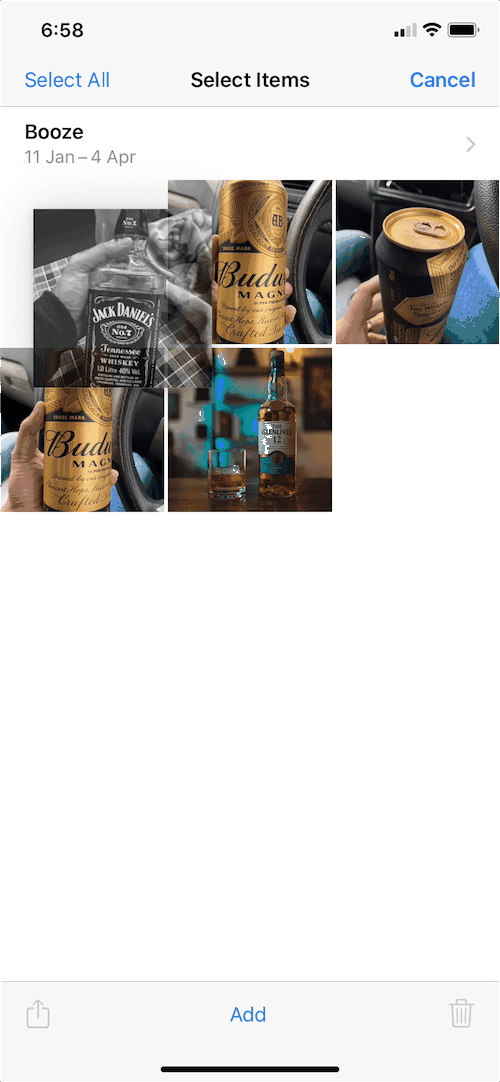
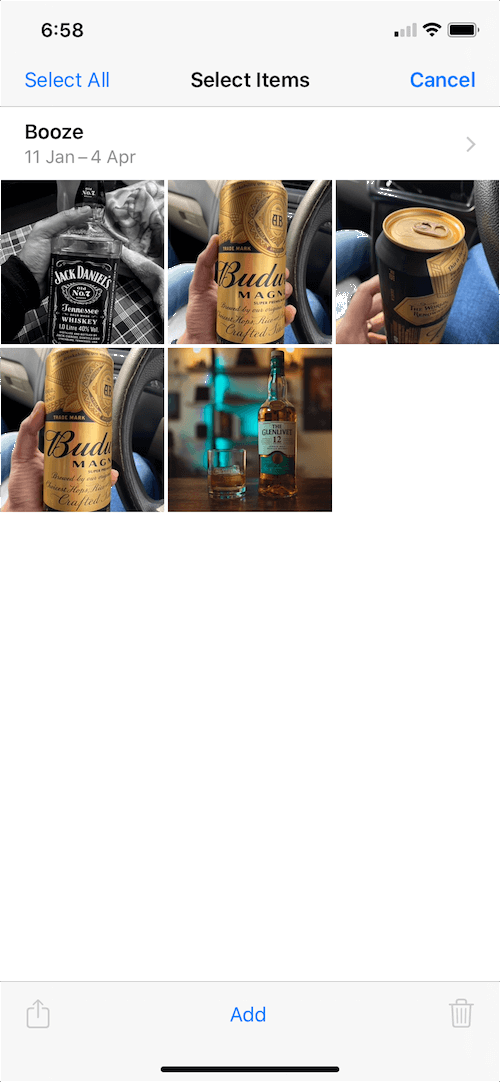
- Stuknij przycisk Anuluj i wróć do Albumy. Zdjęcie okładki zostanie zmienione.
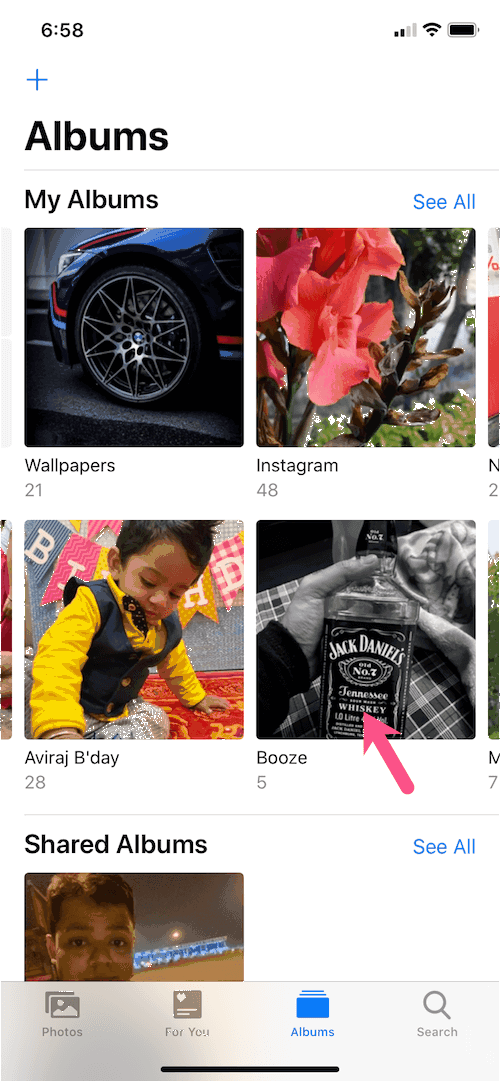
Alternatywna metoda – Otwórz album z fotografiami. Stuknij i przytrzymaj zdjęcie, a następnie przenieś je na pierwszą pozycję na liście.
UWAGA : Nie jest możliwa zmiana zdjęcia okładki w albumach udostępnionych ani w domyślnych albumach utworzonych przez aplikację Zdjęcia, takich jak Ulubione.
Jak zmienić układ zdjęć w albumach na telefonie iPhone
W aplikacji Zdjęcia nie ma opcji sortowania zdjęć według nazwy, daty lub rozmiaru. Jeśli zdjęcia w albumie są pomieszane, możesz ręcznie zmienić kolejność zdjęć i posortować je.
Aby to zrobić, otwórz aplikację Zdjęcia i przejdź do albumu, który chcesz zreorganizować. Stuknij w Wybierz. Następnie przytrzymaj i przeciągnij zdjęcie, aby przenieść je w wybrane miejsce. Kontynuuj tę czynność dla wszystkich zdjęć, aby je odpowiednio uporządkować.
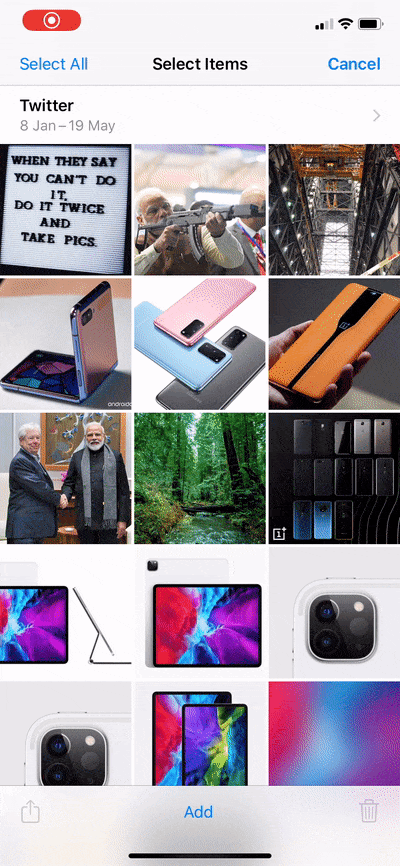
Po zmianie ich kolejności stuknij Anuluj w prawym górnym rogu. To wszystko.
UWAGA: Zdjęcia można porządkować tylko w utworzonych przez siebie albumach własnych, a nie w albumach domyślnych, takich jak Selfie, Wideo, Ludzie, Ukryte i Zdjęcia na żywo.
RELATED: Jak zmienić kolejność stron ekranu głównego w systemie iOS 15 na telefonie iPhone
Zmiana kolejności albumów w aplikacji Zdjęcia na iOS
Oprócz zmiany kolejności zdjęć w albumie fotograficznym można zmieniać kolejność albumów fotograficznych na telefonie iPhone lub iPadzie. W ten sposób ulubione albumy są widoczne na ekranie głównym aplikacji Albumy, bez konieczności przewijania wszystkich albumów.
Aby zmienić układ albumów ze zdjęciami na telefonie iPhone, wykonaj poniższe czynności.
- Przejdź do Zdjęcia > Albumy i stuknij w “Zobacz wszystko”.
- Stuknij przycisk Edytuj w prawym górnym rogu.
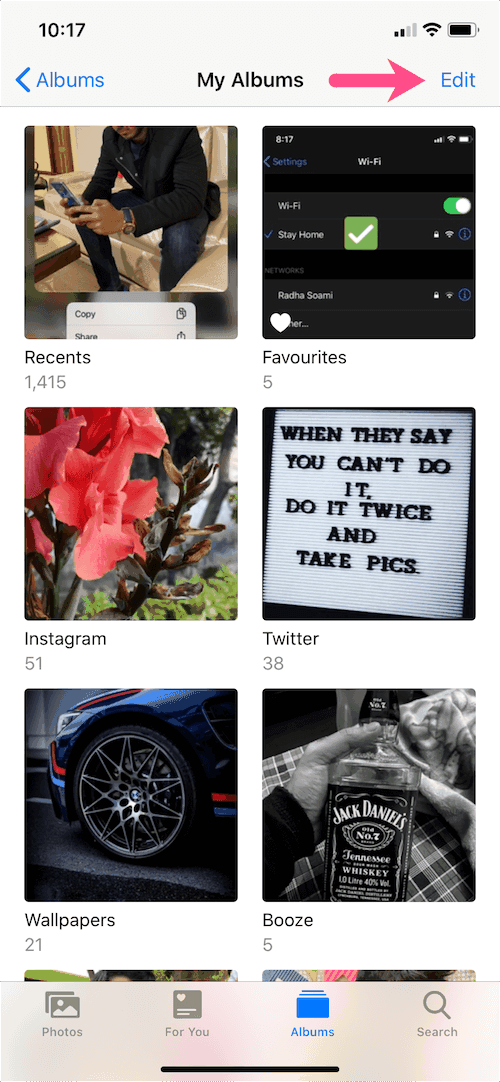
- Stuknij i przytrzymaj album, którego kolejność chcesz zmienić.
- Przeciągnij i przenieś zdjęcie w wybrane miejsce w Moich albumach.
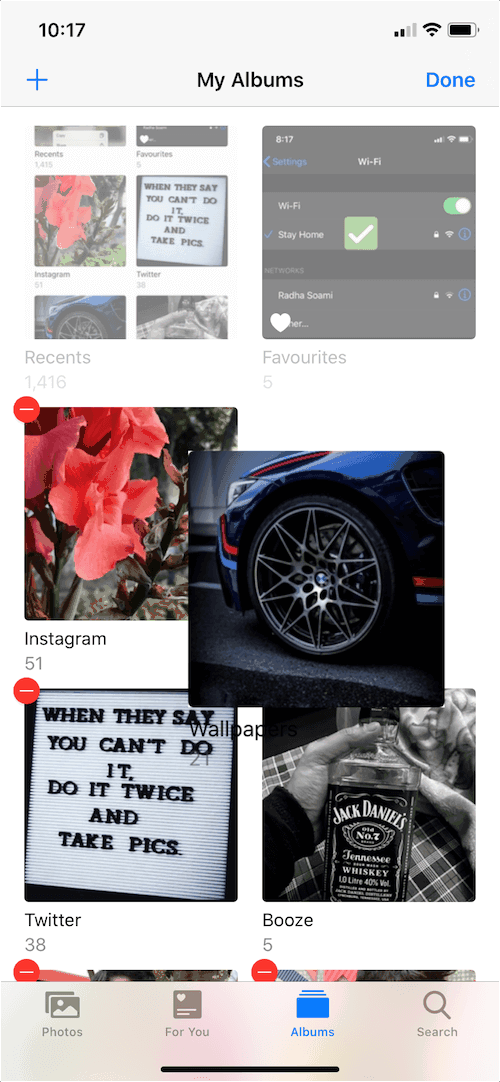
Zmiana kolejności albumów na iPhonie - Stuknij Gotowe, aby zapisać zmiany.
WSKAZÓWKA: Zmieniając położenie albumu, możesz również zmienić jego nazwę. W tym celu wystarczy stuknąć nazwę albumu i ją edytować. Następnie stuknij przycisk Gotowe, aby zapisać.
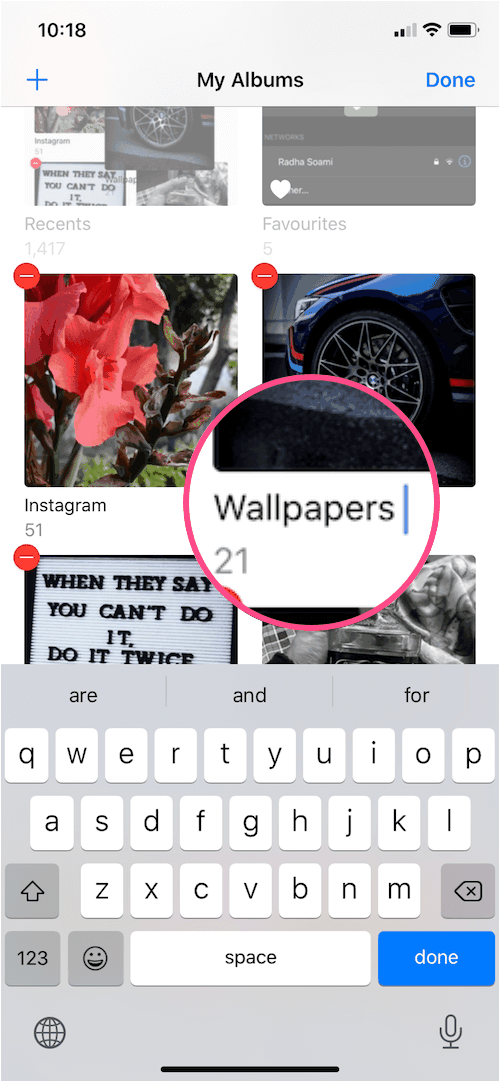
Zmiana zdjęcia kluczowego osób w aplikacji Zdjęcia iOS
Strona Album Ludzie w aplikacji Zdjęcia pokazuje najczęściej wyszukiwane twarze i pozwala łatwo znaleźć zdjęcia konkretnej osoby. Domyślnie aplikacja Zdjęcia losowo wybiera zdjęcie i pokazuje twarz osoby, której zdjęcie dotyczy.
Czy wiesz, że możesz zmienić kluczowe zdjęcie danej osoby w albumie Ludzie? Aby to zrobić,
- Przejdź do albumu Ludzie i stuknij osobę.
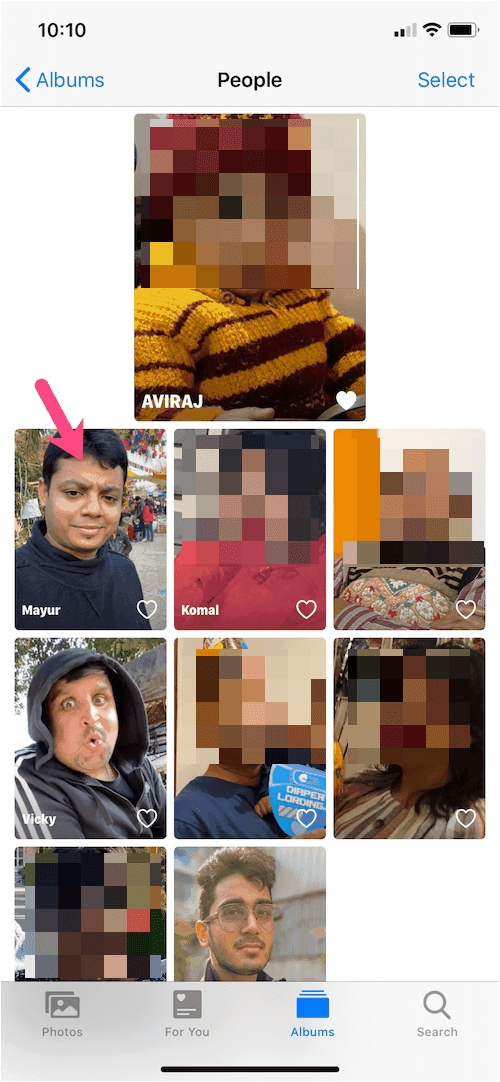
- Dotknij przycisku Wybierz, a następnie dotknij przycisku “Pokaż twarze”, aby podświetlić twarz osoby na każdym zdjęciu.
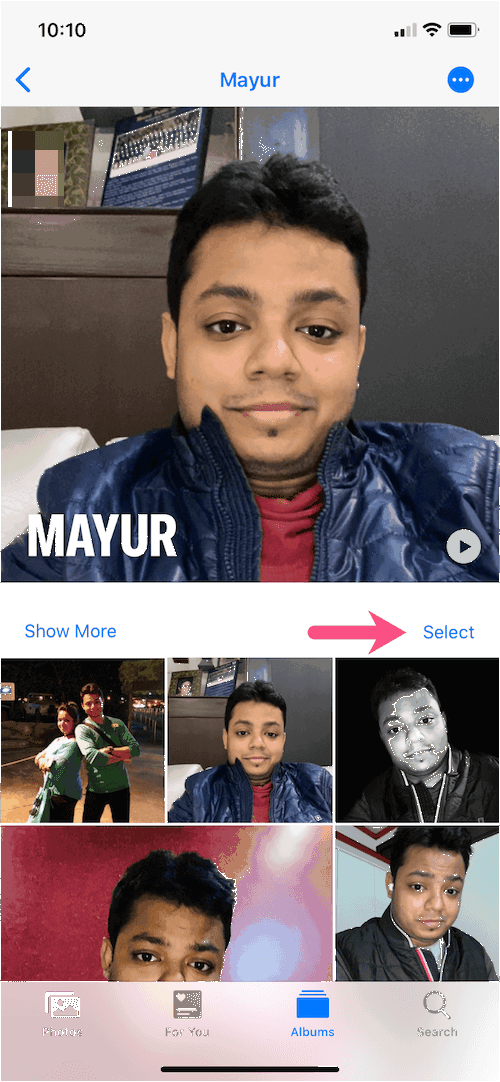
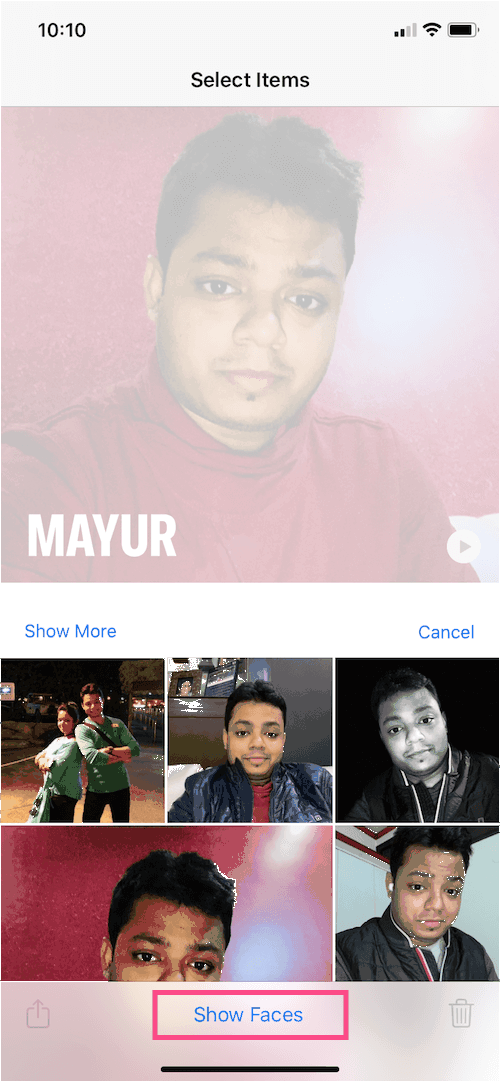
- Przewiń w dół (lub dotknij Pokaż więcej) i wybierz zdjęcie, które chcesz użyć jako zdjęcie kluczowe.
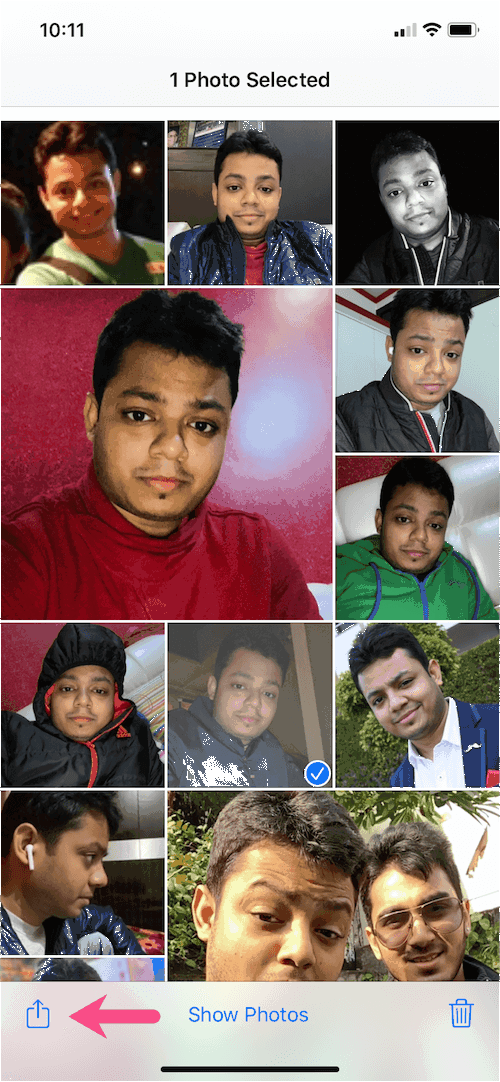
- Stuknij w przycisk Udostępnij i wybierz “Zrób zdjęcie kluczowe”.
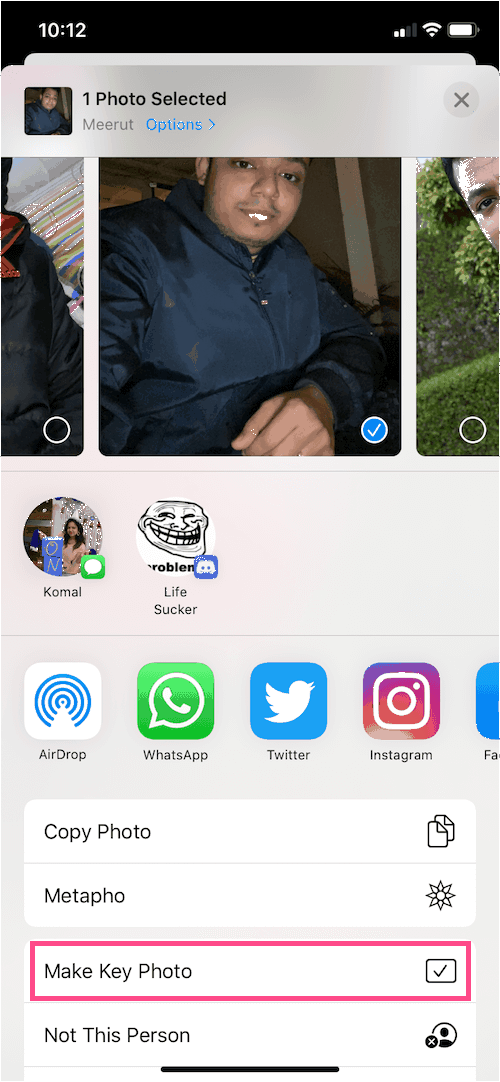
Alternatywny sposób – Stuknij osobę w albumie Ludzie, aby wyświetlić jej zdjęcia. Przewiń w dół i znajdź zdjęcie, które chcesz ustawić jako zdjęcie kluczowe. Stuknij zdjęcie i przytrzymaj je, a następnie wybierz opcję ‘Zrób zdjęcie kluczowe”.
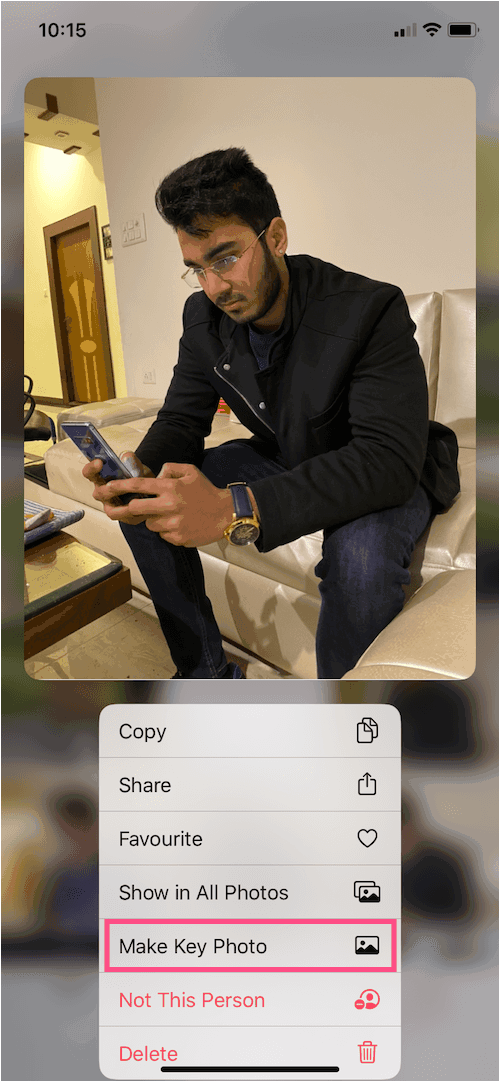
Mam nadzieję, że ten przewodnik okazał się pomocny.